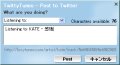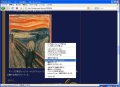Save File to 1.1の設定を変える
Firefoxの[ツール]メニュー→[アドオン]を選ぶと[アドオン]ウインドウが開き、現在登録中のアドオン一覧が表示される。「Save File to 1.1」をクリックすると[設定]ボタンが表示されるので、それをクリックするとSave File to 1.1の設定を変えることができる。
「Save File to 1.1」では「保存」ダイアログを出す代わりに、メニューを辿っていくことで素早く保存することが可能だ。しかしこの方法だと「別名で保存」することができない。そんなときは [Ctrl]キーを押しながら右クリックしてメニューを出せばよい。 [ここに保存] を選ぶと「保存」ダイアログが出るので、そこでファイル名を変えればよい。「設定」で「常に保存ダイアログを開く」ようにすることもできる。
デフォルトで保存先フォルダとして登録されているのは [デスクトップ] と [マイドキュメント] だけなので、 [次のフォルダに××を保存] を選んだときに表示されるのはこの2つだけだ。このままではあまり便利とは言えないので自分で追加しよう。
自分で保存先のフォルダを登録するには「ページ」・「リンク」・「画像」いずれかのアイコンをクリックしてどのメニューに登録するかを決め、[追加] ボタンをクリックする。フォルダ名のままでなく、わかりやすい名前を付けると便利だ。[上へ移動] [下へ移動]ボタンで表示順を入れ替えることもできる。例として [次のフォルダに画像を保存] のサブメニューとして、名前「仕事の画像」パス「D:\Work」を追加登録した |